WPS表格中如何插入组合图表?
来源:网络收集 点击: 时间:2024-06-06【导读】:
WPS是优秀的国产办公软件,其中的表格同Excel一样也是数据处理软件,也包含了多种样式的图表。今天介绍下WPS表格中如何插入组合图表。工具/原料moreWPS 2019Windows 7 旗舰版方法/步骤1/5分步阅读 2/5
2/5 3/5
3/5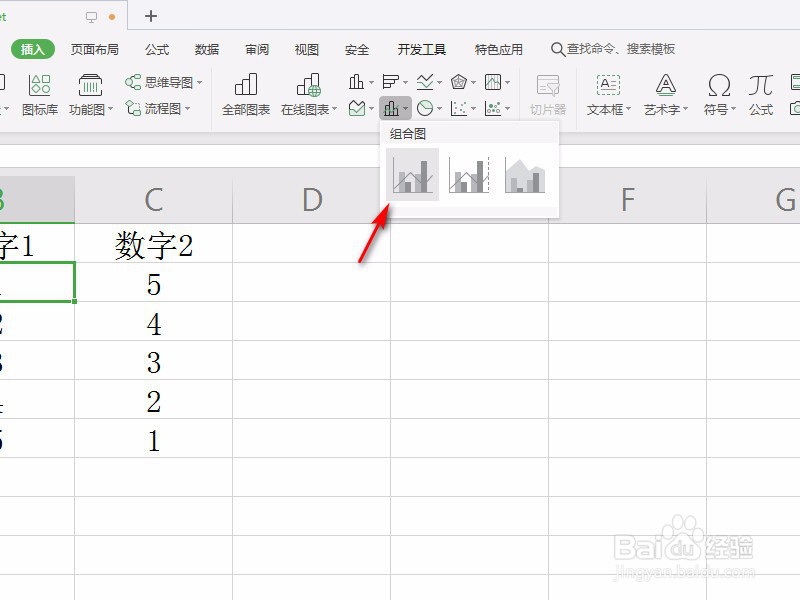 4/5
4/5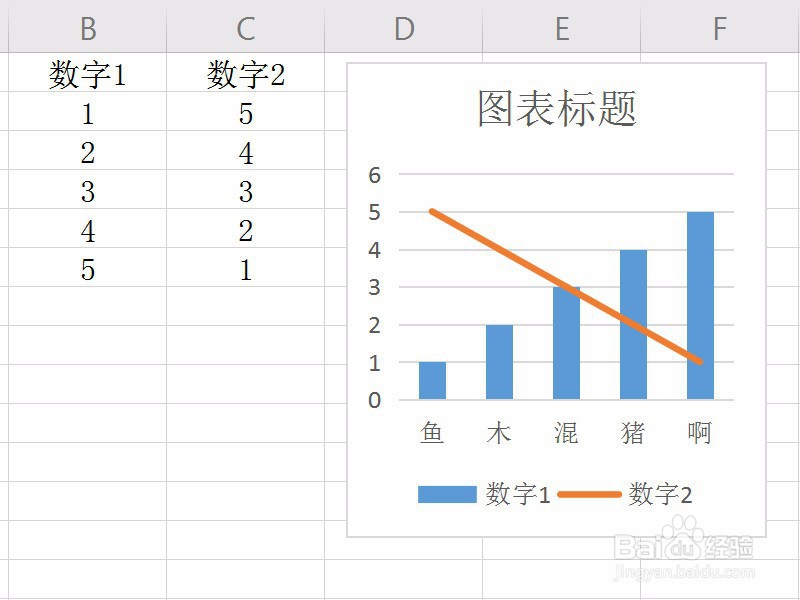 5/5
5/5 总结:1/1
总结:1/1
首先,打开一个至少含有两列数据的WPS表格,如下图所示。
 2/5
2/5选择任一数据区域中的单元格,点击“插入”中的“组合图表”,如下图所示。
 3/5
3/5在下拉列表中选择一种组合图表类型,如下图所示。
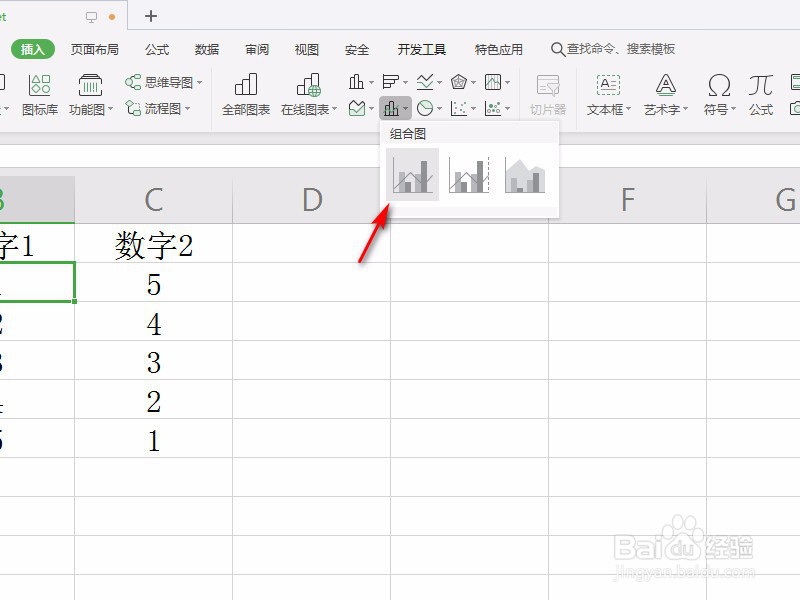 4/5
4/5这样,就在WPS表格中插入了组合图表,如下图所示。
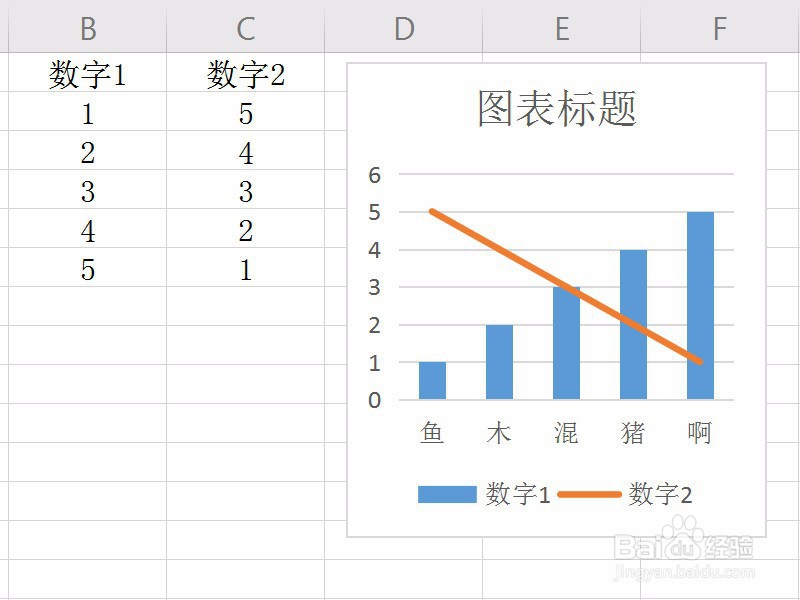 5/5
5/5如果组合图表的类型不合适,可以点击右键“更改图表类型”,重新选择图表类型,如下图所示。
 总结:1/1
总结:1/11.打开数据表;
2.点击“插入”,“组合图表”;
3.选择一种组合图表类型;
4.在WPS表格中插入了组合图表;
5.可以在”更改图表类型“中更改不合适的图表类型。
注意事项Tips:同普通图表一样,可以对图表在”更改数据系列格式“中进行格式设置
关注以往和今后的经验文章,了解更多软件应用技巧,感谢投票和关注
组合图表混合图表图表做法版权声明:
1、本文系转载,版权归原作者所有,旨在传递信息,不代表看本站的观点和立场。
2、本站仅提供信息发布平台,不承担相关法律责任。
3、若侵犯您的版权或隐私,请联系本站管理员删除。
4、文章链接:http://www.1haoku.cn/art_885147.html
上一篇:知音漫客怎么查看到客服热线电话
下一篇:Java Swing是什么?
 订阅
订阅